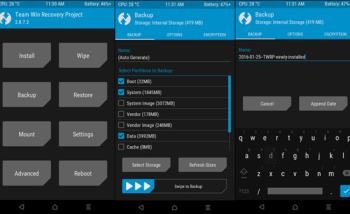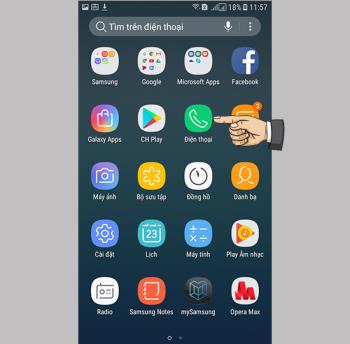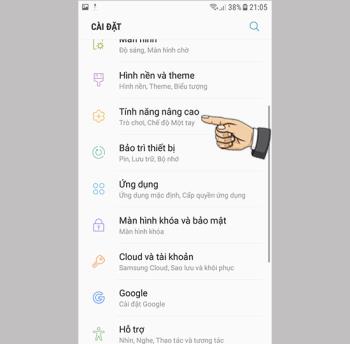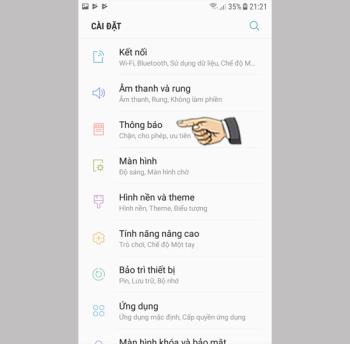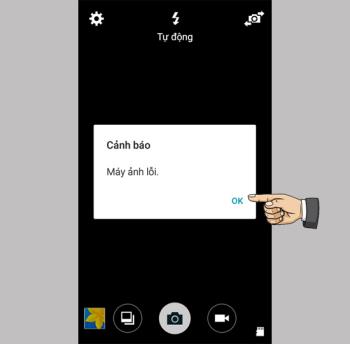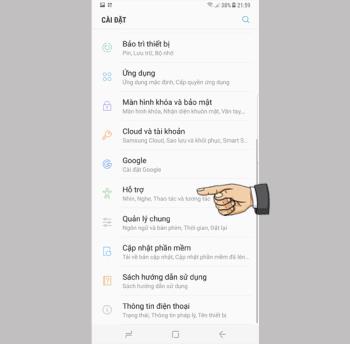کلید دوربین شناور را در Samsung Galaxy S8 Plus فعال کنید

یک کلید شناور دوربین را اضافه کنید تا بتوانید در هر حالت روی صفحه در حالت خودکار و سلفی حرکت کنید.
Malwarebytes نرم افزاری است که با کلیه تهدیدات ویروس ها و بدافزارهای پیچیده برای مایکروسافت ویندوز ، macOS ، اندروید و iOS مقابله می کند ، که توسط شرکت Malwarebytes تولید شده است.
در حال حاضر ، این نرم افزار بسیاری از ویژگی های ضد ویروس مانند Anti Malware ، Endpoint Security ، Anti Exploit و ... را با 2 نسخه اصلی برای مشتریان شخصی (Home) و مشتریان تجاری (Business) ارائه می دهد.

از ویژگی های برجسته Malwarebytes می توان به موارد زیر اشاره کرد:
- انواع بدافزارها از جمله spyware ، worms ، trojans و حتی باج افزار (ویروس رمزگذاری شده) را بررسی و مدیریت کنید.
اسکن پیش فرض سریع رعد و برق است.
- به روزرسانی نسخه جدید روزانه را مجاز می کند.
امکان مسدود کردن وب سایت های مشکل ساز ، هشدار دادن هنگام آلوده شدن یک وب سایت یا سرور.
دلایلی که باید از Malwarebytes استفاده کنید:
- رابط کاربری ساده ، استفاده آسان.
- نسخه رایگان خوب کار می کند.
- نسخه Premium دارای ویژگی های بیشتری مانند باج افزار و نظارت بر بهره برداری است.
Exploit یا Computer exploit حمله ای است که از یک آسیب پذیری خاص در سیستم برای کمک به حمله به یک مهاجم در رایانه بهره می برد. اصطلاح بهره برداری به عمل موفقیت آمیز انجام چنین حمله ای اطلاق می شود.
هنگام استفاده از Malwarebytes باید به نکات منفی این نرم افزار توجه کنید مانند:
- میزان تشخیص کمتر از سایر برنامه های آنتی ویروس سنتی است.
- با نسخه رایگان ، کاربران به به روزرسانی دستی احتیاج دارند و محافظت در زمان واقعی شامل نمی شود.
مرحله 1 : نرم افزار را بارگیری کنید.
>>> Malwarebytes را برای Windows از اینجا بارگیری کنید .

>>> Malwarebytes را برای Mac از اینجا بارگیری کنید .

مرحله 2 : از نرم افزار استفاده کنید
پس از نصب ، رابط اصلی Malwarebytes نمایش داده می شود:
- مجوز قسمت (1): نسخه رایگان - رایگان.
- عملکرد بروزرسانی (2) - اگر بر روی Update Now در گوشه سمت راست بالا کلیک کنید ، پایگاه داده ضد ویروس بروزرسانی کار خواهد کرد.
برای اسکن سیستم ، روی دکمه Scan Now کلیک کنید .

سپس رابط شروع به انجام 7 فرآیند اصلی در عملکرد اسکن می کند ، از جمله:
- برای به روز رسانی بررسی کنید
- آماده شدن برای اسکن ، حافظه اسکن
- پرونده های راه اندازی را اسکن کنید
- ویندوز را شروع کنید
- اسکن رجیستری
- تمام پرونده های سیستم را در درایو C اسکن کنید
- تجزیه و تحلیل اقدامات مشکوک.

بسته به پیکربندی رایانه و تعداد پرونده های موجود در هارد دیسک ، کل این فرآیند حدود 15-30 دقیقه طول خواهد کشید .
وقتی Malwarebytes تهدیدی را اسکن می کند ، سیستم مطابق شکل زیر نمایش داده می شود. برای حذف ، آن موارد خطرناک را انتخاب کرده و سپس روی حذف انتخاب شده کلیک کنید .

اگر می خواهید ویروس را به طور کامل از رایانه خود پاک کنید ، برای اعمال تغییر باید رایانه خود را دوباره راه اندازی کنید.

مرحله 1 : نرم افزار را بارگیری کنید.
>>> Malwarebytes را برای Android از اینجا بارگیری کنید .

>>> Malwarebytes را برای iOS از اینجا بارگیری کنید .

مرحله 2 : از نرم افزار استفاده کنید.
در رابط اصلی صفحه ، روی Scan Now کلیک کنید .

بعد ، سیستم دستگاه شما را اسکن می کند ، بسته به تنظیمات دستگاه ، زمان اسکن مختلفی وجود خواهد داشت ، همانطور که انجام دادم حدود 7 دقیقه طول می کشد .
پس از اسکن ، سیستم نتایج را برمی گرداند ، اگر رایانه شما ویروسی پیدا نکند ، سیستم مانند تصویر زیر نمایش داده می شود.

همچنین مشاهده کنید :
>>> TOP 3 بهترین نرم افزار رایگان آنتی ویروس در رایانه های شخصی در سال 2020
بنابراین ، شما همه چیز را در مورد Malwarebytes آموخته اید و نحوه استفاده از آن در رایانه ها و تلفن ها بسیار ساده است! برای از بین بردن ویروس های مخرب موجود در دستگاه خود اقدام کنید!
یک کلید شناور دوربین را اضافه کنید تا بتوانید در هر حالت روی صفحه در حالت خودکار و سلفی حرکت کنید.
می توانید برنامه ای را که می خواهید در نسبت تصویر تمام صفحه استفاده کنید انتخاب کنید.
هرچه نقاط لمسی یک تلفن لمسی بیشتر باشد ، لمس نرم تر و پاسخگوتر خواهد بود.
پین کردن صفحه نمایش ویژگی جدیدی است که از اندروید 5.0 معرفی شده است و کاربران را از نگرانی در مورد کنجکاوی دیگران هنگام قرض دادن به Samsung Galaxy S6 نجات می دهد.
برای خاموش کردن تماس ها و آلارم های ورودی ، دست خود را روی صفحه قرار دهید یا دستگاه را وارونه کنید.
می توانید از طریق اتصال Miracast (پخش صفحه) تصویر را روی صفحه بزرگ تلویزیون هوشمند به اشتراک بگذارید.
اطلاعات ماشین به شما کمک می کند اطلاعاتی مانند IME ، مدل ...
برای برقراری تماس ، مخاطبین یا تلفن خود را به راست بکشید و برای ارسال پیام به چپ بروید.
این ویژگی به شما امکان می دهد مجوزهای ترسیم سایر برنامه های دستگاه خود را خاموش کنید.
اصطلاح بازیابی TWRP برای کاربران اندروید چندان عجیب نیست ، به ویژه برای اعضایی که دوست دارند Rom دستگاه را کشف و کشف کنند.
مسدود کردن تماس ها به شما کمک می کند تا از مزاحمت افراد ناخواسته جلوگیری کنید.
این ویژگی به شما کمک می کند تا قفل دستگاه خود را بدون لمس کردن صفحه به سرعت با صورت باز کنید.
دستگاه شما هنگام بلند شدن ارتعاش می کند تا تماس ها و پیام های از دست رفته را به شما اطلاع دهد.
حالت ورودی یک دست می تواند فشار دادن صفحه کلید عددی را با یک دست سریعتر و راحت تر کند.
گاهی اوقات اعلان های برنامه هایی مانند فیس بوک ، زالو ... می تواند برای کار شما آزاردهنده باشد ، می توانید آنها را برای روشن/خاموش کردن تنظیم کنید.
پس از مدتی استفاده از دوربین گوشی ، خطایی را گزارش می کنید و دیگر نمی توانید از آن استفاده کنید.
کلید خانه مجازی از کاربران برای عملکرد سریع و راحت پشتیبانی می کند.
تلفن از شارژ سریع پشتیبانی می کند ، اما زمان زیادی طول می کشد تا باتری به طور کامل شارژ شود ، چرا؟ و چگونه می توان این تلفن شارژ طولانی سامسونگ را تعمیر کرد؟
فقط با یک ضربه تند وشدید زدن روی صفحه ، اسکرین شات بگیرید.
این ویژگی به کاغذ دیواری قفل صفحه اجازه می دهد تا هنگامی که تلفن خود را در جهت های مختلف کج می کنید به جلوه های مختلف تغییر کند.